|
Wir fangen an
Öffnen Sie die Farbpalette im PSP
- Materialeigenschaften: VG-Farbe auf: #e3d9d1 .HG-Farbe auf : #8a9060
1. Öffne das Bild: image ''
fond_steampunk_17'/ In Rasterebene umwandeln=Raster 1
2. Ebenen- Neue Rasterebene
- Aktivieren Sie Ihr Farbverlaufswerkzeug und füllen Sie die Ebene mit der VG-Farbe
3. Ebenen- Neue Maskenebene aus Bild und wähle Maske'
''Krystubes139210188330_gros''

- Ebenen- Einbinden- Gruppe zusammenfassen
4. Effekte-Bileffekte-Nahtloses Kacheln mit diesen Einstellungen
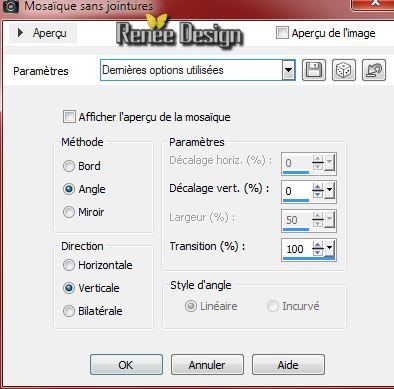
5. Ebenen-Duplizieren.
6. Bild Frei drehen/ / 90° Rechts
7.Effekte-Verzerrungseffekte- Verzerren

8. Erstellen Sie ein Vordergrund-Hintergrund Farbverlauf (Nova) mit diesen Einstellungen
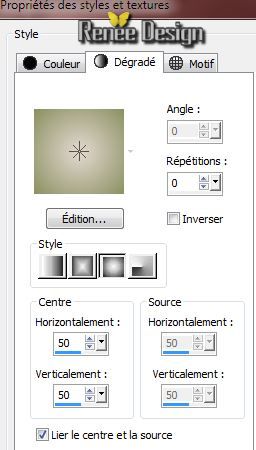
9.Ebenen- Neue Rasterebene
10. Auswahl- Auswahl laden/speichern - Auswahl laden aus Datei und wähle Auswahl: ""steampunk_17 ''
-Aktivieren Sie Ihr Farbverlaufswerkzeug und füllen Sie die Auswahl mit dem Farbverlauf
Auswahl- Auswahl aufheben
11. Effekte- Kunsteffekte - Chrom

12. Effekte- Plugins - FM Tile Tools- Blend Emboss Standard
13. Effekte- Plugins -Mura's Meister -perspective Tilling

- Löschwerkzeug: Aktiviere das Löschwerkzeug wisch links und rechts die Chromteile weg.
Es sollte so aussehn wie im Screen zu sehen
..Dann bekommt man ein schönes Resultat
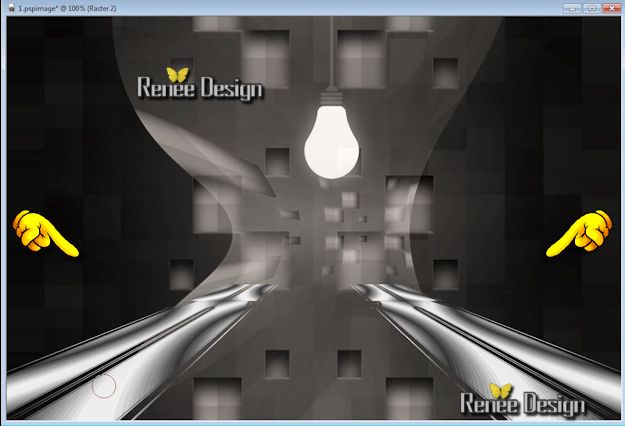
14. Effekte- Plugins - Eyecandy 5 Impact -Extrude Tab-Settings- User Settings nimm die Voreinstellung-Preset
''steampunk17_extrude''
- Bleibe auf dieser Ebene
15. Auswahlwerkzeug-Benutzerdefinierte Auswahl mit diesen Einstellingen

16. Effekte- Verzerrungseffekte- Wind-Links 100
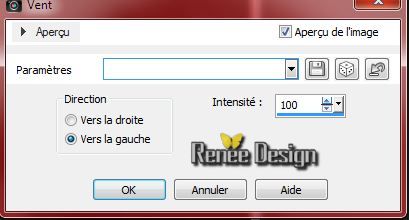
- Effekte- Verzerrungseffekte- Wind-Rechts 100
17. Effekte-Plugins
-Eyecandy 5 Impact extrude (Die Einstellungen bleiben gleich)
Auswahl- Auswahl aufheben
18. Effekte- 3D Effekte-Schlagschatten /schwarz
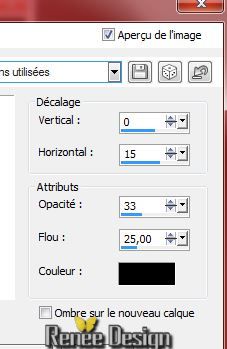
19. Ebenen- Neue Rasterebene
20. Auswahl- Auswahl laden/speichern - Auswahl laden aus Datei und wähle Auswahl: ''steampunk_17_1''
21.
Öffne die Tube ''Dark Steampunk Ark - misted tube of A
PSP Devil.pspimage''/ Bearbeiten - Kopieren -Bearbeiten -In eine Auswahl einfügen
22.Auswahl-Ändern-Auswahlrahmen auswählen mit diesen Einstellungen
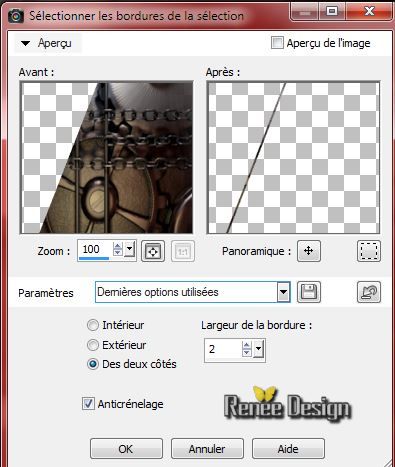
23.
Aktivieren Sie Ihr Farbverlaufswerkzeug: fülle die Auswahl mit der VG-Farbe
Auswahl- Auswahl aufheben
24. Effekte- Plugins- EyeCandy 5 Impact / Persective
shadow/Preset ''Drop shadow blury''
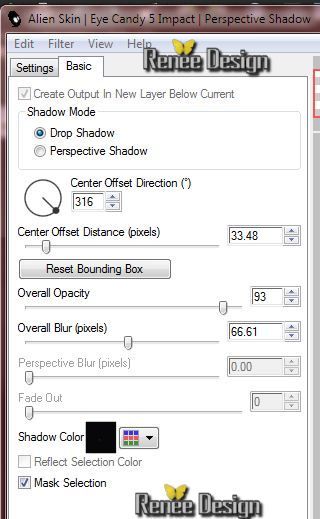
25.
Ebenen- Duplizieren /Bild- Größe ändern mit 55%. Das Häkchen bei ... Größe aller Ebenen anpassen darf nicht aktiviert sein.
26.
Verschiebe die Tube an ihren Platz wie im Screen zu sehen
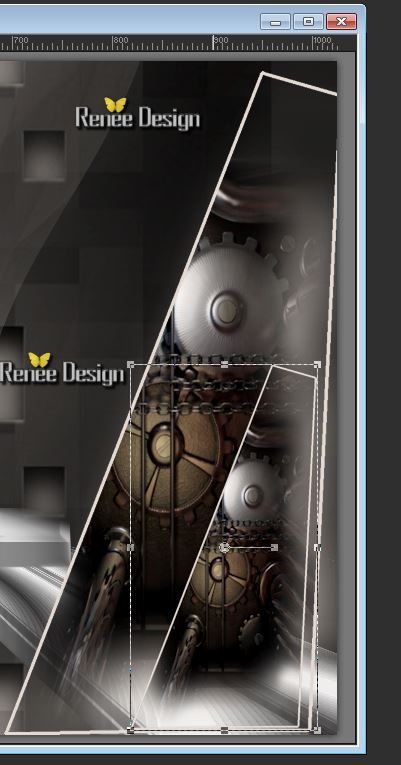
27.
Ebenenpalette: stelle den Mischmodus auf "Aufhellen"
28.
Ebenen- Einbinden- Nach unten zusammenfassen
29.
Ebenen- Duplizieren
30.
Effekte-Bileffekte-Nahtloses Kacheln mit diesen Einstellungen
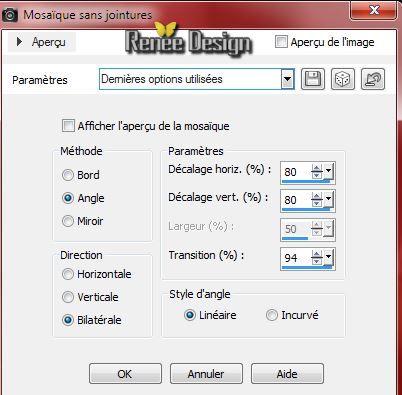
31.
Ebenenpalette: stelle den Mischmodus auf "Unterbelichten"
32.
Löschwerkzeug: Aktiviere das Löschwerkzeug und entferne den Teil wie im beispiel zu sehen
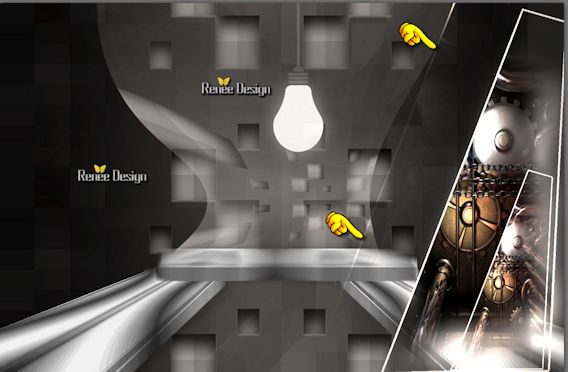
33.
Öffne die Tube ''BindingGI_SteamPunkSampler.pspimage''/Bearbeiten- Kopieren- Bearbeiten- Als neue Ebene einfügen und verschiebe sie es nach links
-Reduziere die Deckfähigkeit der Ebene auf 77%
34.
Öffne die Tube ''strangeclock''/Bearbeiten- Kopieren- Bearbeiten-Als neue Ebenen einfügen
-Bild- Vertikal spiegeln. Verschiebe die Tube an ihren Platz
35.Ebenen- Neue Rasterebene
36.
Auswahl- Auswahl laden/speichern - Auswahl laden aus Datei und wähle Auswahl: ''steampunk_17_2"
37.
Öffne image ''Papier_rouille_steampunk''/ Bearbeiten - Kopieren -Bearbeiten -In eine Auswahl einfügen
Auswahl- Auswahl aufheben
38.
Effekte- 3D Effekte-Schlagschatten 1/1/100/25 weiß
Löschwerkzeug:Löschen Sie einen Teil dieser Kette

So sollte es jetzt aussehen
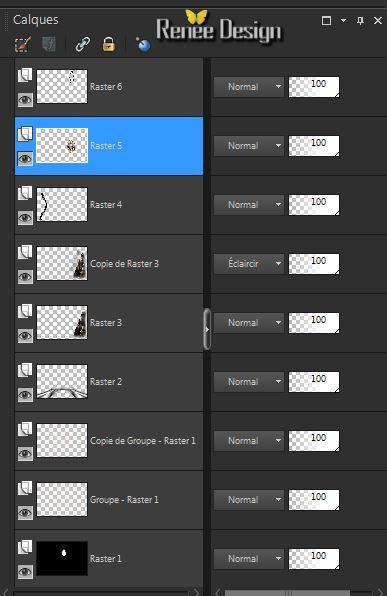
-
Aktivieren Sie die darunter liegende Ebene der Ebenenpalette (Raster 5)
39.
Effekte- Lichteffekte-Lichter nimm die Voreinstellung-Preset
"Preset_Lights_steamp_17"(Preset Im Ordner
Die manuellen Einstellungen
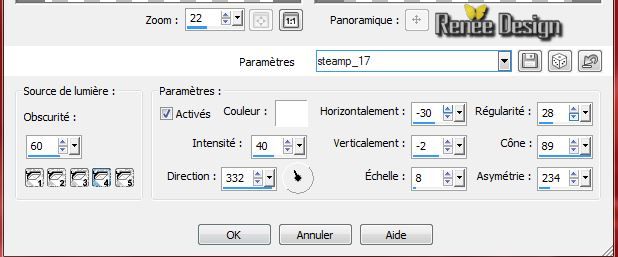
Aktivieren Sie die oberste Ebene der Ebenenpalette (=Kette)
40.
Ebenen-Einbinden- Nach unten zusammenfassen
-
Aktivieren Sie die oberste Ebene der Ebenenpalette
41.
Ebenen- Neue Rasterebene
42
Auswahl- Auswahl laden/speichern - Auswahl laden aus Datei und wähle Auswahl: ''steampunk_17_3
43.Effekte-3D Effekte-Relief mit diesen Einstellungen

Halte die Auswahl
44. Öffne die Tube ''huy_jorsaleem__steampunk_city_by_tubed_by_thafs''/
Bearbeiten- Kopieren- Bearbeiten- Als neue Ebene einfügen
Schieben Sie die Tube nach links in die Auswahl . Achten Sie auf diese Person.
Schauen Sie sich das große Bild an
45.
Auswahl-Umkehren- Delete
46.
Ebenen- Anordnen-Nach unten verschieben (unter Raster 6)
-
Ebenenpalette: stelle den Mischmodus auf "Aufhellen"
Auswahl- Auswahl aufheben
Aktivieren Sie die oberste Ebene der Ebenenpalette
47.
Öffne die Tube ''nuages_tubed_by_thafs.pspimage''/Bearbeiten- Kopieren- Bearbeiten-Als neue Ebenen einfügen /Verschiebe sie in die linke obere Ecke
-.
Ebenenpalette: stelle den Mischmodus auf "Helligkeit".Reduzieren Sie die Deckkraft in der Ebenenpalette auf :69%
48.
Öffne die Tube ''alera_demilo_by_blacksadd_tubed_by_thafs.pspimage''/Bild- Größe ändern mit 75% - Bearbeiten- Kopieren- Bearbeiten- Als neue Ebene einfügen-Verschiebe die Tube an ihren Platz
49.Ebenen- Neue Rasterebene - Aktivieren Sie Ihr Farbverlaufswerkzeug und füllen Sie die Ebene mit weiß
50.
Ebenen- Maske laden/speichern-Maske laden aus Datei und wähle Maske''Narah_mask_0151.jpg"
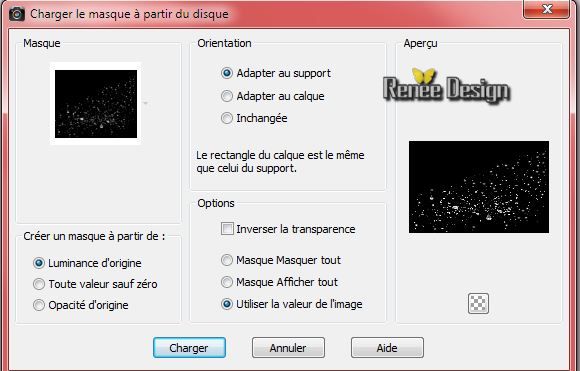
51.
Ebenen- Einbinden- Gruppe zusammenfassen
52.
Auswahl- Auswahl laden/speichern - Auswahl laden aus Datei und wähle Auswahl: ''steampunk_17_4''/
Delete
53.
Anpassen- Schärfe-Stark scharfzeignen
54.
Ebenen- Einbinden- Sichtbare zusammenfassen
55.Bild-Leinwandgröße mit diesen Einstellungen
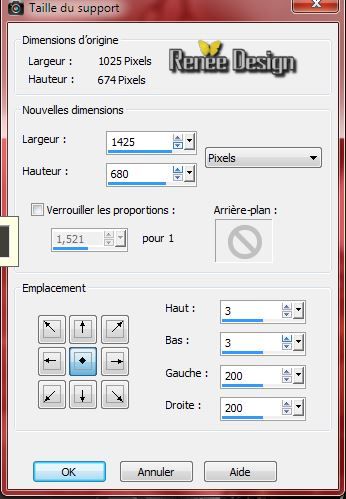
56.
Ebenen- Neue Rasterebene
57.- Materialeigenschaften: VG-Farbe auf:
#850101
58.
Effekte- Plugins - Medhi -Wavy Lab (und Farbe schwarz)
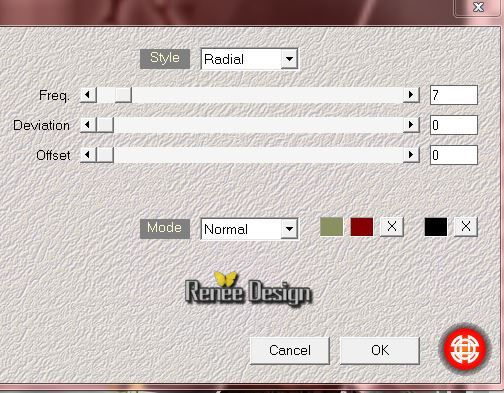
58.
Anpassen-Bildschärfe verringern- Gaußscher Weichzeichner: Bereich: 30
59 .
Effekte- Plugins - AP 01 -Lines Silverling
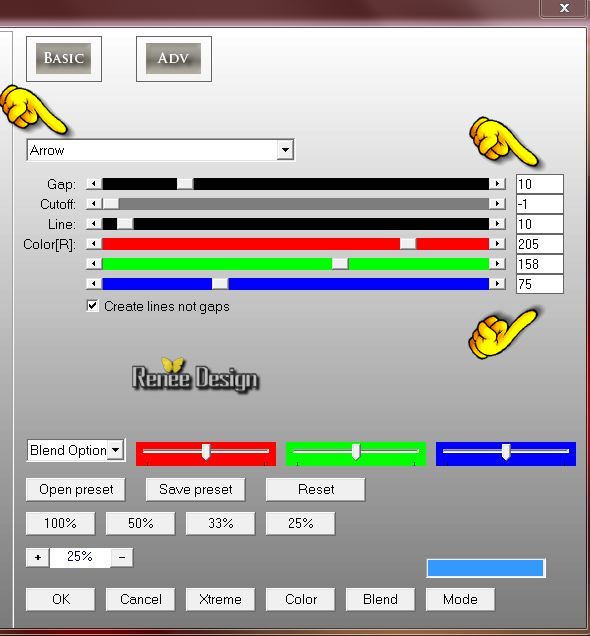
60.
Effekte- Plugins - Vanderlee Unplugged X
-Transition
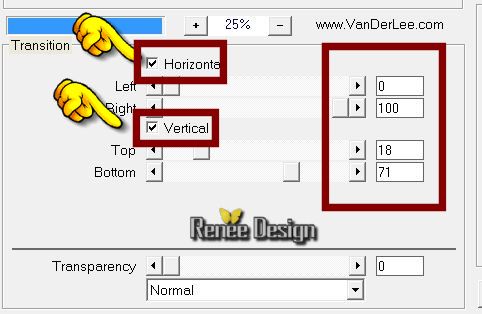
Ebenen- Anordnen-Nach unten verschieben
61.
Auswahl- Auswahl laden/speichern - Auswahl laden aus Datei und wähle Auswahl: ''steampunk_17_5''/
Auswahl- In Ebene umwandeln
62.
Effekte-3D Effekte-Innenfase mit diesen Einstellungen- Farbe : #84c3dc
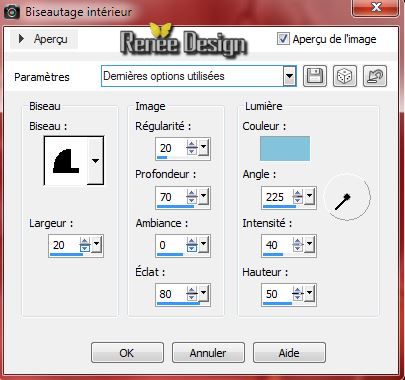
Auswahl- Auswahl aufheben
Aktivieren Sie die oberste Ebene der Ebenenpalette
63.
Ebenen- Neue Rasterebene
64.
Ändern Sie die Deckfähigkeit Ihren Farbfüllungswerkzeug auf 70% - Aktivieren Sie Ihr Farbverlaufswerkzeug und füllen Sie die Ebene mit weiß
65.
Ebenen- Maske laden/speichern-Maske laden aus Datei und wähle Maske''Narah_Mask_0503'
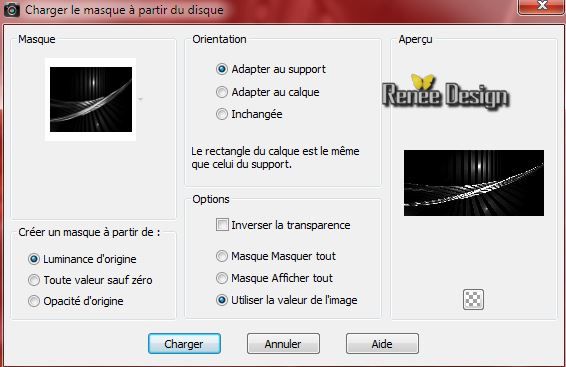
Ebenen- Einbinden- Gruppe zusammenfassen
66.Effekte- Verzerrungseffekte- Welle mit diesen Einstellungen

67.
Öffne die Tube ''timbre_poste_steampunk17''/Bearbeiten- Kopieren- Bearbeiten-Als neue Ebenen einfügen
68.
Ebenen- Anordnen- Nach unten verschieben
Aktivieren Sie die oberste Ebene der Ebenenpalette
69.
Öffne die Tube ''titre_steampunk17'' Bearbeiten- Kopieren- Bearbeiten-Als neue Ebenen einfügen
So sollte es jetzt aussehen
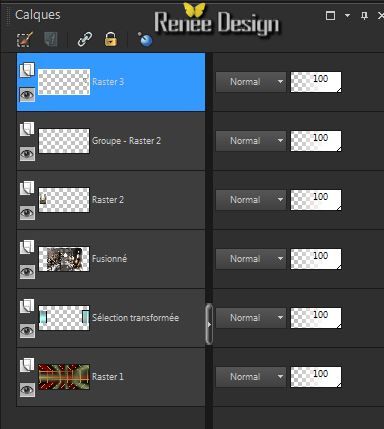
-
Ebenenpalette: aktivieren Sie die dritte Ebene von unten (Fusionné)
70. Effekte- Plugins - EyeCandy 5 Impact -Perspective shadowTab-Settings-User Settings nimm die Voreinstellung-Preset
''steampunk17_shadows"
71.
Bild-Rand hinzufügen mit: 1 pixel Farbe schwarz
72.
Bild-Rand hinzufügen mit: 10 pixels Farbe weiß
73.
Bild-Rand hinzufügen mit: 1 pixel Farbe schwarz
74.
Bild- Größe ändern mit 1025 pixels Breite
Ich hoffe Sie hatten Spaß mit dieser Lektion
Renée
Geschrieben am 3/07/201
Ausgabe am
07/2014
*
Jede Ähnlichkeit mit anderen Lektionen ist rein zufällig.
*
Vergessen sie bitte unsere Übersetzer , Tubers und Skripteverfasser nicht und bedanken sie sich für ihre mühevolle Arbeit .
Danke schön Renée |